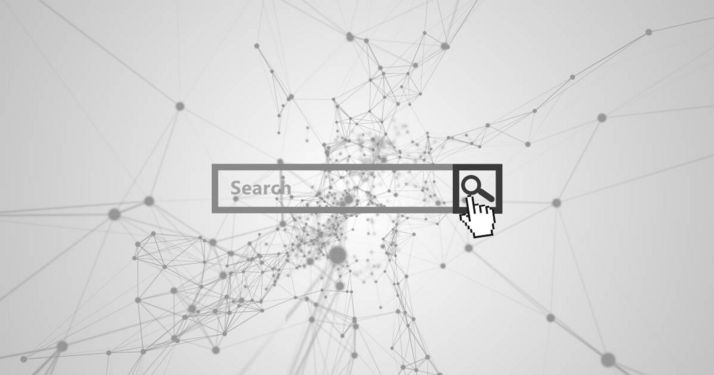نحوه پاک کردن تاریخچه مرورگر
جستجوی اطلاعات، خرید، چت کردن، رزرو تعطیلات یا پخش ویدیو – برای بسیاری از آنها فعالیتهای روزمره هستند. و همانطور که تقریباً برای همه صادق است، آنچه در زندگی روزمره خود انجام می دهیم آثاری از خود بر جای می گذارد. با این حال، تجزیه و تحلیل ردیابی های اینترنتی ما برای اشخاص ثالث بسیار ساده تر است. صرف نظر از اینکه ما از آن آگاه هستیم یا از این واقعیت راضی هستیم.
مرورگرهای وب مانند موزیلا فایرفاکس، گوگل کروم و اپرا ورودی های ما را می پذیرند. با صفحه هدف ارتباط برقرار می کنند و اطلاعات مورد نظر را به وضوح ارائه می دهند. با این حال، در تنظیمات پیشفرض، اکثر مرورگرها همچنین مقادیر زیادی از دادهها را در حافظه پنهان ذخیره میکنند که اطلاعات زیادی در مورد رفتار گشت و گذار ما نشان میدهد. در این مقاله، یاد خواهید گرفت که این اطلاعات مربوط به چه اطلاعاتی است و چگونه می توانید تاریخچه مرورگر خود را حذف کنید.
چرا منطقی است که تاریخ خود را حذف کنید؟
حتی اگر تاریخچه اینترنت/مرورگر و حذف این داده ها اغلب ذکر می شود، در بیشتر موارد این کل حافظه پنهان مرورگر است که در واقع منظور است. تاریخچه مرورگر در واقع تنها یکی از مواردی است که در حافظه نهان مشتری وب ذخیره می شود. دیگر دسته بندی های داده معمولی شامل تاریخچه دانلود، داده های ورود و رمز عبور وارد شده، و همچنین داده ها و تصاویر وب سایت خاص است. هدف از ذخیره این اطلاعات بهبود راحتی کاربر و تجربه مرور کاربر است – به عنوان مثال، با کوتاه کردن زمان بارگذاری و اجرای خودکار ورود به سیستم. با این حال، این خطر نیز وجود دارد که حافظه پنهان و همراه با آن تمام اطلاعات ذخیره شده در حافظه پنهان در دستان اشتباه قرار گیرد.
به همین دلیل، توصیه میشود که حافظه پنهان مرورگر خود را به صورت دورهای پاک کنید تا خطر احتمالی آن کم باشد. اگر از مرورگر در دستگاهی استفاده میکنید که برای عموم قابل دسترسی است – برای مثال در یک کافی نت – به عنوان یک موضوع اصلی، باید همیشه به محض پایان استفاده از اینترنت، همه دادهها از جمله سابقه را پاک کنید. اگر صرفاً تاریخچه وبسایتهای بازدید شده را در حافظه پنهان نگه دارید نیز اعمال میشود: حتی تنها با مشاهده صفحاتی که به آنها دسترسی داشتهاید، مهاجمان ممکن است بتوانند اطلاعات حساسی درباره شما به دست آورند.
علاوه بر این، اگر رایانه شخصی را به صورت خصوصی با افراد دیگر به اشتراک می گذارید، باید تاریخچه را نیز پاک کنید و نمی خواهید آنها بدانند که اخیراً به کدام وب سایت ها دسترسی داشته اید. در غیر این صورت، به عنوان مثال، یک سورپرایز تولد برنامه ریزی شده، می تواند زودتر از آنچه شما می خواهید پیدا شود.
نحوه پاک کردن تاریخچه مرورگر
معمولاً ذخیره تاریخچه و داده های وب سایت در یک مرورگر به طور پیش فرض فعال می شود. اگر از قبل هیچ تغییری در تنظیمات ایجاد نکردهاید و کلاینت وب را طوری پیکربندی نکردهاید که بهمحض بسته شدن، تمام دادههای مرورگر را بهطور خودکار حذف کند، ممکن است مجموعه مناسبی از وبسایتهای بازدید شده و دادههای ورود به سیستم را ذخیره کرده باشد. خواهید دید، در میان چیزهای دیگر، فقط باید حروف اول وب سایتی را که مرتباً از آن بازدید می کنید تایپ کنید قبل از اینکه مرورگر شما به طور خودکار آدرس دامنه کامل را پیشنهاد دهد.
اینکه دقیقاً چگونه می توانید تاریخچه را پاک کنید بستگی به مرورگری دارد که استفاده می کنید. در بخشهای بعدی، دستورالعملهایی را برای مهمترین مرورگرهای اینترنتی پیدا خواهید کرد که به شما نشان میدهند چگونه میتوانید تاریخچه خود را حذف کنید یا به طور انتخابی حافظه پنهان خود را خالی کنید.
نحوه پاک کردن تاریخچه مرورگر Google
در سال 2018، طبق آمار w3schools.com تقریباً از هر پنج کاربر اینترنت، چهار نفر از کروم برای دسترسی به سایتها در شبکه جهانی وب استفاده میکردند، که برنامه Google را تا حد زیادی محبوبترین مرورگر در سراسر جهان میکند. در آلمان نیز، کروم پس از مدتی که موزیلا فایرفاکس این موقعیت را در اختیار داشت، به رهبر بازار تبدیل شده است. کروم برای سیستم عامل دسکتاپ ویندوز، macOS و لینوکس و همچنین سیستمهای تلفن همراه Android و iOS در دسترس است – اما تاریخچه حذف برای همه سیستمها به شرح زیر است:
- روی نماد سه نقطه ای که در سمت راست بالای نوار منو قرار دارد کلیک کنید.
- آیتم منو “History” را باز کنید.
- روی «Clear Browser Data» کلیک کنید.
- مورد «All Time» را در «Time Range» انتخاب کنید، تا Chrome همه دادههای ذخیرهشده را حذف کند (به طور متناوب، همچنین میتوانید فقط اطلاعات ساعت گذشته را حذف کنید).
- برای حذف تاریخچه خود یک علامت برای «Browser history» و در صورت تمایل، «Cookies and other site data» و «Cached images and files» قرار دهید تا سایر دادههای موجود در حافظه پنهان را نیز حذف کنید.
- در نهایت دکمه “Clear data” را فشار دهید.
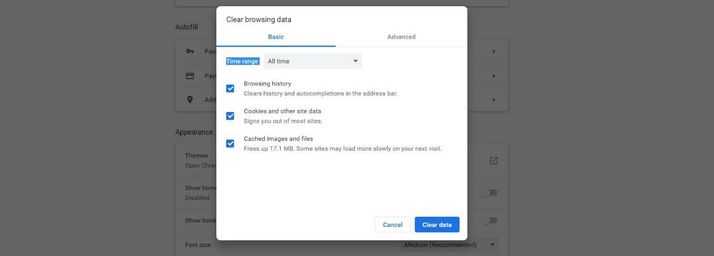
نحوه پاک کردن تاریخچه مرورگر : موزیلا فایرفاکس
از سال 2002، مرورگر وب رایگان فایرفاکس یکی از محبوب ترین مرورگرها در سراسر جهان بوده است. مانند کروم، کلاینت پروژه موزیلا برای Windows، macOS و Linux در دسترس است. با Firefox Mobile یک نسخه کوچک شده برای iOS و Android نیز وجود دارد که از طریق فروشگاه مربوطه قابل دانلود است.
در نسخه دسکتاپ فایرفاکس می توانید تاریخچه را به صورت زیر حذف کنید:
- روی دکمه منو (“نماد منوی همبرگر” – نمادی با سه نوار افقی روی هم قرار گرفته است) و سپس روی “تنظیمات” کلیک کنید.
- به دسته «Privacy& Security» بروید.
- به دنبال مورد “History” بگردید و در آنجا “Clear History” را انتخاب کنید.
- محدوده زمانی مورد نظر را برای پاک کردن انتخاب کنید (“همه چیز” برای کل تاریخچه) و پس از آن علامت “Browsing & Download History” و در صورت تمایل، سایر اجزای حافظه پنهان (کوکی ها، ورود به سیستم و غیره) را قرار دهید.
- با کلیک بر روی “Delete now” تأیید کنید که می خواهید سابقه خود را حذف کنید.

روند حذف تاریخچه با Firefox Mobile بسیار شبیه است:
- روی دکمه منو (“Hamburger menu icon”) ضربه بزنید که مطابق با تنظیمات شما در حاشیه پایین یا بالای صفحه قرار دارد.
- گزینه “Settings” را انتخاب کنید – در برخی از دستگاه ها ابتدا باید روی “More” ضربه بزنید تا به این مورد برسید.
- کاربران اندروید اکنون مورد «Delete Private Data» را انتخاب میکنند که در اکثر نسخهها در قسمت «Privacy & Security» یافت میشود. این دکمه را فشار دهید و سپس تمام مواردی را که میخواهید از حافظه پنهان مرورگر حذف کنید، انتخاب کنید قبل از اینکه روی «Delete Data » ضربه بزنید.
- به عنوان یک کاربر دستگاه iOS، روی «Data Administration» در تنظیمات ضربه بزنید. در کنار «Visited Sites» و همه موارد دیگری که میخواهید حذف کنید، کنترل را به سمت راست بکشید و در نهایت روی «Delete Private Data» ضربه بزنید.
Apple Safari: پاک کردن تاریخچه در مرورگر پیشفرض macOS و iOS
سافاری مرورگر متعلق به شرکت بزرگ آمریکایی اپل است و سال هاست که مرورگر پیش فرض دستگاه های آن مانند آیفون، آی پد و مک بوک بوده است. علاوه بر این، رایانه های اپل نیز به صورت استاندارد با مرورگر اینترنت عرضه می شوند. اگر بخواهید تاریخچه مرورگر را حذف کنید، نحوه کار به این بستگی دارد که از مک یا دستگاه iOS استفاده می کنید.
اگر از Safari در macOS استفاده می کنید، می توانید تاریخچه و سایر داده های وب سایت را به صورت زیر پاک کنید
- روی “Safari” در نوار منوی بالا کلیک کنید و مورد “Clear History” را در منوی باز شده انتخاب کنید. همچنین میتوانید «History» و سپس «Clear History and Website Data» را فشار دهید.
- انتخاب کنید که برای چه دوره زمانی می خواهید تاریخچه مرورگر را حذف کنید و برای اتمام، یک بار دیگر روی “Clear History” کلیک کنید.
درصورتی که از مرورگر اپل در دستگاه iOS استفاده می کنید، مراحل زیر برای پاک کردن تاریخچه شما ضروری است:
- به تنظیمات دسترسی پیدا کنید.
- به دنبال “Safari” بگردید و روی آن ضربه بزنید.
- به آیتم «Clear History and Website Data» بروید و روی آن ضربه بزنید.
- فرآیند حذف را با فشار دادن روی “Delete History and Data” تأیید کنید.
Opera: حذف تاریخچه خود در مرورگر تاسیس شده
اولین نسخه عمومی اپرا که اکنون مرورگر اینترنت رایگان است، در اوایل سال 1996 ظاهر شد. این نسخه با تمام سیستم عامل های دسکتاپ ویندوز، macOS و لینوکس سازگار است. با Opera Mini، نسخه بسیار محبوبی نیز برای اندروید و iOS موجود است که به لطف یک مسدودکننده تبلیغات یکپارچه و عملکرد صرفه جویی در ترافیک داده، به طور خاص برای دستگاه های تلفن همراه بهینه شده است.
مروری بر مراحل حذف تاریخچه اینترنت در اپرا:
- روی “History” در نوار کناری (نماد ساعت) کلیک کنید.
- بر روی دکمه “Delete Browser Data” کلیک کنید.
- بازه زمانی عمل حذف را تنظیم کنید و “Browser History” و همچنین تمام موارد اضافی را از کش Opera که می خواهید حذف کنید علامت بزنید.
- روی “Delete Data” کلیک کنید.
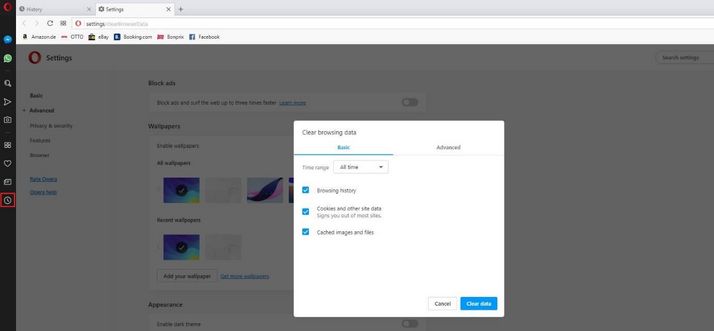
مایکروسافت اج: چگونه تاریخچه اینترنت را در مرورگر مایکروسافت حذف کنیم؟
در سال 2015 مایکروسافت مرورگر Edge را به همراه ویندوز 10 به عنوان جانشین رسمی اینترنت اکسپلورر که دیگر پشتیبانی نمیشود معرفی کرد. حتی اگر تا حدی نقش مهمی مانند سافاری با macOS و iOS ایفا نکند، با این وجود تعداد قابل توجهی از کاربران دسکتاپ وجود دارند که از Edge برای بازدید از وب سایت ها استفاده می کنند.
اگر شما نیز خود را یک مدافع Edge می دانید، می توانید تاریخچه خود را به صورت زیر حذف کنید:
- روی نماد سه نقطه کلیک کنید و مورد “Settings” را در منوی باز شده بعدی انتخاب کنید.
- به دنبال بخش «Delete Browser Data» بگردید و روی «Select Item to Delete» که در آنجا ارائه شده است کلیک کنید.
- در کادر تاریخچه مرورگر و همچنین سایر مواردی که میخواهید حذف شوند، علامت بزنید.
- بر روی “Delete” کلیک کنید.
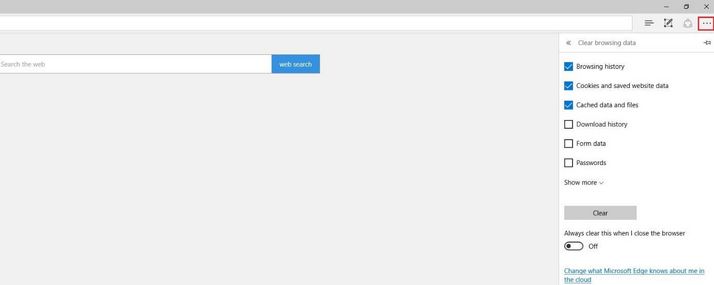
اینترنت سامسونگ: حذف تاریخچه خود در مرورگر اندروید سامسونگ
از سال 2012، سامسونگ گوشی های هوشمند و تبلت های خود را با مرورگر اختصاصی خود، اینترنت سامسونگ (برای اندروید) به عنوان یک ویژگی استاندارد عرضه می کند. از آنجا که بسیاری از کاربران این را برای گشت و گذار در اینترنت کاملاً کافی می دانند، مانند Edge از تعداد قابل توجهی کاربر در سراسر جهان برخوردار است. در مرورگر اندروید نیز میتوانید تاریخچه مرورگر را حذف کنید و سایر دادههای کش مانند رمزهای عبور را حذف کنید:
- منوی مرورگر را با ضربه زدن روی نماد سه نقطه باز کنید.
- مورد منوی “Privacy” را انتخاب کنید.
- “Delete Browser Data” را فشار دهید.
- یک علامت برای «Browser History» و همه موارد دیگری که میخواهید از حافظه پنهان حذف شوند، قرار دهید و روی «Delete» ضربه بزنید.
نحوه پاک کردن تاریخچه مرورگر
ترجمه شده توسط سایت دریای شرق از سایت
کپی بدون ذکر نام و لینک سایت دریای شرق ممنوع است !